
Новий смартфон Nexus 6 від Google був доступний лише кілька тижнів, але з більшою кількістю перевізників, які пропонують смартфон і акції, що прибувають на Google Play, пристрій нарешті перетвориться на руки бажаючих.
Тепер, коли випуск Nexus 6 рухається довго і стає все більш доступним, ми почали отримувати багато питань стосовно певних аспектів пристрою. Такі зміни, як зміна клавіатури, налаштування нового телефону та навіть зміна простих речей, як програма Галерея, для перегляду фотографій і відео.
Читайте: Як вимкнути повідомлення про замки на Nexus 6
За допомогою Android 5.0 Lollipop і Nexus 6 (та інших) Google видалив акцію "Галерея", яку знайомі багатьом користувачам, щоб переглядати фотографії та відео на своєму пристрої, або що вони зроблені за допомогою камери. Наразі ми маємо програму "Фотографії", яка прив'язана до Google+. Вона має багато переваг, але якщо ви хочете замінити її на щось інше, читайте деталі.

Використання запасу програми "Фотографії" на Nexus 6 для обробки всіх ваших попередніх і поточних фотографій і відео має свої переваги. По-перше, він автоматично (якщо ви з ним погоджуєтесь) створює резервні копії всіх ваших фотографій і відео, тому ви ніколи не втратите їх, незалежно від того, що. Це також зручний спосіб легко обмінюватися та редагувати їх з телефону, планшета або навіть комп'ютера.
Фотографії Google+ - відмінне додаток, але використання його як опції за умовчанням і лише для галереї зображень у Nexus 6 не є ідеальним. Принаймні не для мене, і для багатьох інших, про які ми спілкувалися в Twitter та інших сайтах соціальних медіа. Ми бачимо, що багато користувачів хочуть повернути стару галерею Android 4.4 KitKat або запитати, чи є у них інші опції.
Краса Android - це все, що можна змінити. Існують різні програми для робочого екрану, пускової установки, клавіатури, веб-переглядача, галереї, програм обміну текстовими повідомленнями тощо. Це дійсно дуже настроюється. Завдяки цьому нижче ми пояснимо, наскільки легко замінити "Фотографії" на щось легше у використанні та більш знайоме.
Інструкції
Користувачі також можуть зіткнутися з такою ж проблемою на своїх Galaxy S5, LG G3 та інших смартфонах, якщо в якийсь момент ви випадково встановите "Фото" як стандартну програму для перегляду фотографій. Android дозволяє вибрати, які програми відкриватимуться за замовчуванням, якщо відкрито більше одного. Можливо, ви встановили фотографії як додаток за умовчанням, або якщо ви перебуваєте в Nexus 6, це єдина опція, доступна з коробки.
Щоб розпочати, потрібно видалити стандартне значення, а потім завантажити щось інше, ніж магазин Google Play. Йти до Установки> Програми > Все, виберіть Google+ (оскільки фотографії є компонентом Google+) і торкніться Очистити стандартні. Для цього потрібно видалити програму "Фотографії Google+" як додаток за умовчанням для зображень, і ваш телефон повернеться до вбудованого засобу перегляду галереї, наданого вашим виробником.
Проте, користувачам із Nexus 6 або Nexus 9 потрібно просто відправитися в магазин Google Play і завантажити одну з багатьох доступних програм галереї та перегляду зображень.Можливо, всі вони не мають однакових налаштувань і налаштувань для фотографій Google+, але є багато варіантів.
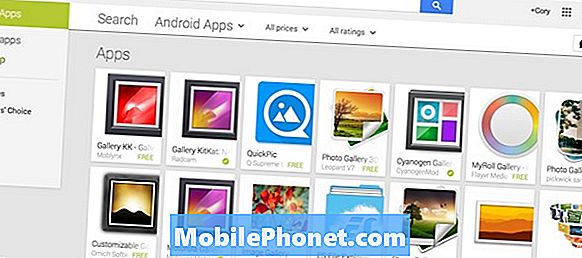
Особисто я вибрав завантажити та встановити офіційну галерею CyanogenMod для мого Nexus 6, також відому як CM Gallery. Це простий, швидкий і рідкий переглядач зображень, який може замінити акцію «Фотографії» на Nexus 6 або будь-який смартфон і планшет. Речі розпадаються в папки, як і раніше, і вони навіть інтегрували чудову функцію «Моменти», щоб збирати фотографії з моменту життя і багато іншого. Вигляд сітки має змішані розміри, що надає їй живий вигляд, і він чудово працює.

Наступного разу, коли ви збираєтеся відкрити фотографію або переглянути кілька зображень, переконайтеся, що ви встановили галерею CM (або будь-яку програму, яку ви завантажили) як стандартну програму для перегляду зображень або відео, і ви все налаштовано.
Наступного разу, коли ви відкриєте фотографію, збережену з Facebook, Gmail або будь-якого іншого джерела, вона відкриється у CM Gallery, а не у фотографіях. Звідси просто додайте піктограму до робочого екрану або в будь-якому місці, де хочете, і використовуйте галерею CM, коли ви переглядаєте фотографії або відео.
Читайте: 16 Nexus 6 Поради, хитрості та приховані функції
My Roll і QuickPic - це два найпопулярніші програми для заміни галереї для Android, і обидва вони також варто перевірити. QuickPic існує багато років і зосереджується на наданні дуже простого, гладкого та швидкого перегляду зображень. Хоча MyRoll робить речі трохи розумнішими. Вона реорганізує фотографії за подіями, датою, часом або навіть місцем розташування, якщо ви дозволите це зробити. У ньому також є класичний варіант "галерейна котушка", де всі ваші фотографії знаходяться в одному місці, якщо хочете. Вона має всі функції акції фондової галереї, вона дізнається, як ви йдете, і навіть можете виявити старі фотографії в галереї.

Галерея аспект є повним барабан всіх ваших фотографій, в той час як моменти використовують смарт-функції для групування зображень за місцем розташування, час, дата і багато іншого. Вона навіть запам'ятає фотографію з того ж дня минулого року, і покаже вам відповідні фотографії (наприклад, дні народження або свята) в режимі розумного виявлення. Це досить акуратно.
Тим, хто шукає галерею з Android 4.2 Jelly Bean або Android 4.4 KitKat, вони також знаходяться в магазині Play. Проте більшість із них не сумісні з Android 5.0 Lollipop, принаймні поки що, тому інші вищезазначені варіанти мають бути вашим першим вибором.
У магазині Play є безліч чудових програм для заміни фото-галереї та перегляду зображень, тому надайте їм можливість спробувати, і коли ви виберете той, який ви хочете, ви все готові.


